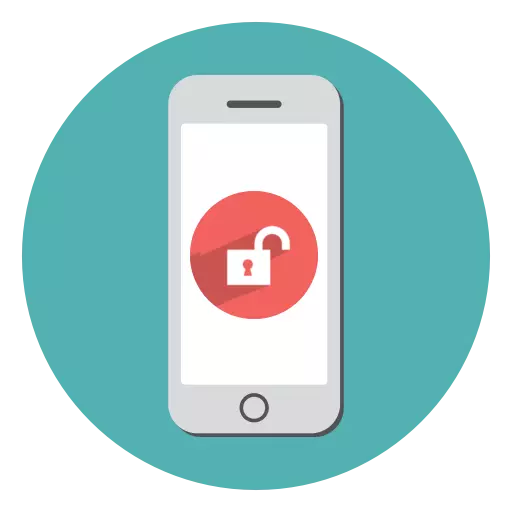
많은 사용자 정보가 스마트 폰에 저장되므로 장치가 세 번째 손에 떨어지는 경우에 예를 들어 신뢰할 수있는 안전을 제공하는 것이 중요합니다. 그러나 불행히도, 어려운 암호를 설치하면 사용자 자신이 단순히 잊을 수 있습니다. 그래서 우리는 iPhone의 잠금을 해제 할 수있는 방법을 살펴볼 것입니다.
iPhone으로 잠금을 제거하십시오
아래에서는 iPhone의 잠금을 해제하는 몇 가지 방법을 고려합니다.방법 1 : 암호 입력
스마트 폰 화면에 보안 키를 지정하는 다섯 배 잘못된 잘못된 경우 "iPhone이 비활성화"가 나타납니다. 첫째, 블로킹은 최소 시간 - 1 분에 배치됩니다. 그러나 디지털 코드를 지정하려는 이후의 잘못된 시도는 시간이 지남에 따라 상당한 증가로 이어집니다.
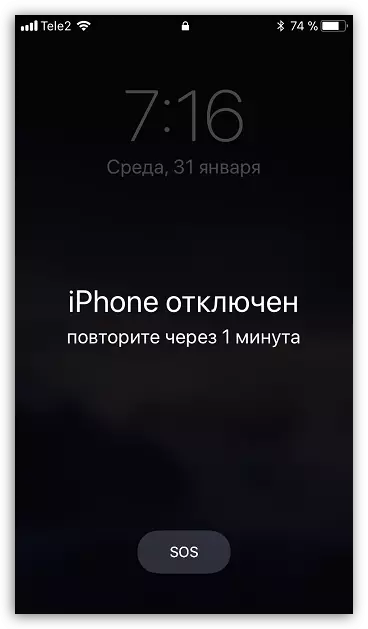
본질은 간단합니다 - 전화기에 암호를 다시 입력 할 수있는 경우 차단 종료를 기다려야합니다. 그러면 올바른 암호 코드를 입력하십시오.
방법 2 : iTunes.
장치가 이전에 Aytyun과 동기화 된 경우이 프로그램을 컴퓨터에 설치하여 차단을 무시할 수 있습니다.
이 경우 iTunes이기도합니다.이 경우 완전한 복구에 사용할 수 있지만 전화기에서 "iPhone 찾기"옵션이 비활성화 된 경우에만 재설정 프로세스 만 실행할 수 있습니다.
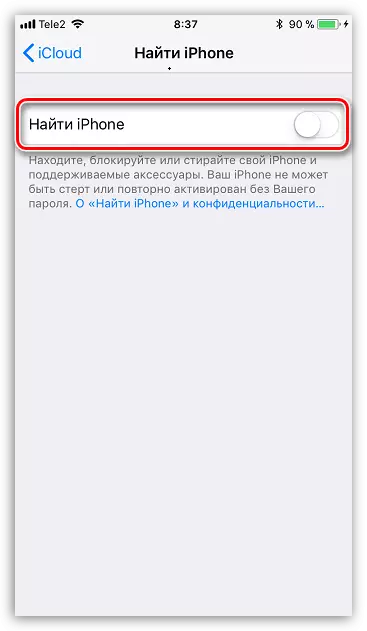
이전에 우리 웹 사이트에서 iTunes를 사용하여 디지털 키 재설정이 자세히 강조 표시 되므로이 기사를 탐색하는 것이 좋습니다.
자세히 읽어보십시오 : iPhone, iPad 또는 iPod을 iTunes로 잠금 해제하는 방법
방법 3 : 복구 모드
차단 된 iPhone이 이전에 컴퓨터와 aytyun과 연관되어 있지 않은 경우 두 번째 방법을 사용하여 장치가 작동하지 않습니다. 이 경우 컴퓨터와 iTunes를 통해 재설정하려면 가젯을 복구 모드로 입력해야합니다.
- iPhone을 분리하고 USB 케이블을 사용하여 컴퓨터에 연결하십시오. aytyuns를 실행하십시오. 전화는 복구 모드로 전환해야하기 때문에 프로그램에 의해 아직 결정되지 않습니다. 복구 모드로 장치를 입력하면 모델에 따라 다릅니다.
- iPhone 6s 및 더 어린 iPhone 모델의 경우 시간을 보내고 포함 된 "홈"키를 잡고 있습니다.
- iPhone 7 또는 7 Plus의 경우 전원 키를 클램프하고 고정하고 사운드 레벨을 줄입니다.
- iPhone 8, 8 Plus 또는 iPhone X의 경우 신속하게 클램프하고 즉시 볼륨 키를 릴리스하십시오. 볼륨 키를 사용하여 볼륨을 신속하게 만듭니다. 마지막으로, 복구 모드의 특성 이미지가 전화 화면에 나타날 때까지 전원 키를 누르고 있습니다.
- 복구 모드에 장치를 성공적으로 입력 한 경우 iTunes는 전화를 정의하고 업데이트하거나 재설정 할 수 있도록 제공해야합니다. iPhone 삭제 프로세스를 실행하십시오. 끝에서 iCloud에 현재 백업이있는 경우 설치할 수 있습니다.


방법 4 : iCloud.
그리고 이제는 암호를 잊어 버린 경우, 반대로, "iPhone 찾기"기능이 전화로 활성화 된 방법에 대해 유용 할 수있는 방법에 대해 이야기 해 봅시다. 이 경우 장치의 원격 지우기를 수행하려고 할 수 있으므로 전화기에서 활성 인터넷 연결에 대한 전제 조건이됩니다 (Wi-Fi 또는 셀룰러 네트워크를 통해).
- iCloud 온라인 서비스 사이트의 브라우저에서 컴퓨터로 이동하십시오. 사이트에서 승인을 수행하십시오.
- 그런 다음 "iPhone 찾기"아이콘을 선택하십시오.
- 이 서비스는 Apple ID 암호를 다시 요청할 수 있습니다.
- 장치 검색이 시작되고 잠시 후에도지도에 표시됩니다.
- 전화 아이콘을 클릭하십시오. 추가 메뉴가 "iPhone 지우기"를 선택 해야하는 화면의 오른쪽 상단 모서리에 나타납니다.
- 프로세스의 시작을 확인한 다음 기다리십시오. 가젯이 완전히 정리되면 Apple ID를 입력하여 실행하십시오. 필요한 경우 사용 가능한 백업을 설정하거나 스마트 폰을 새 것으로 조정하십시오.
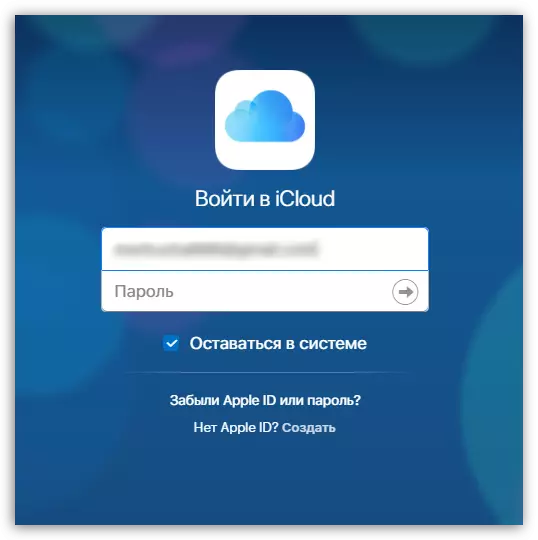
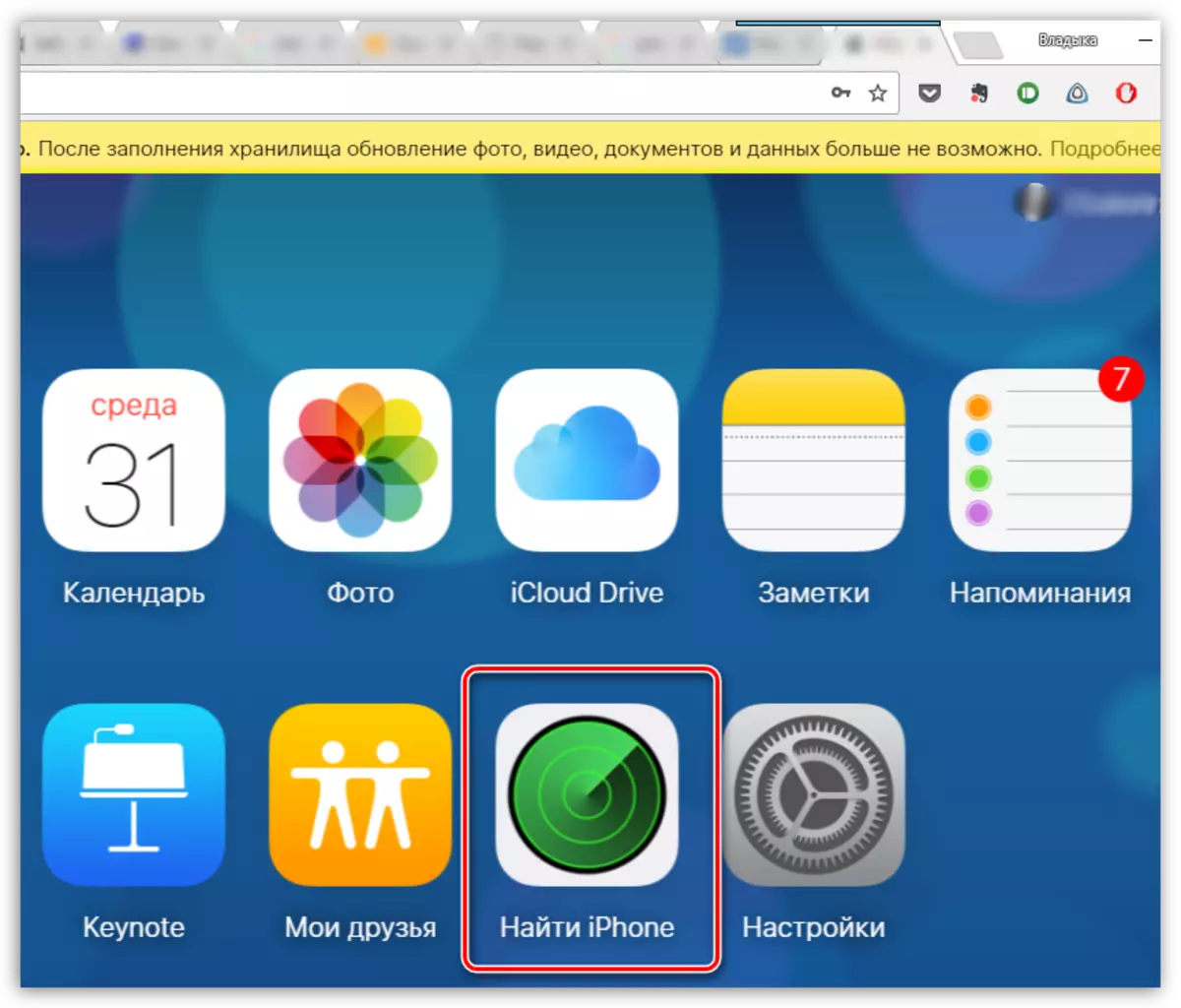
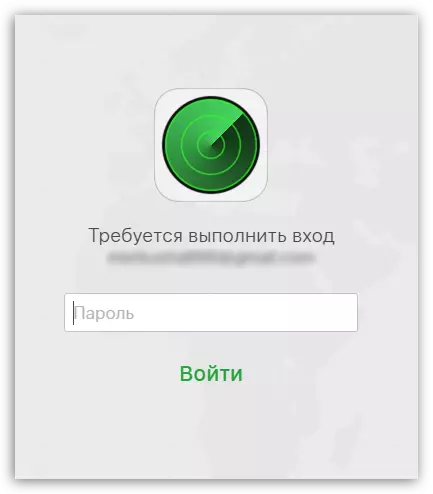

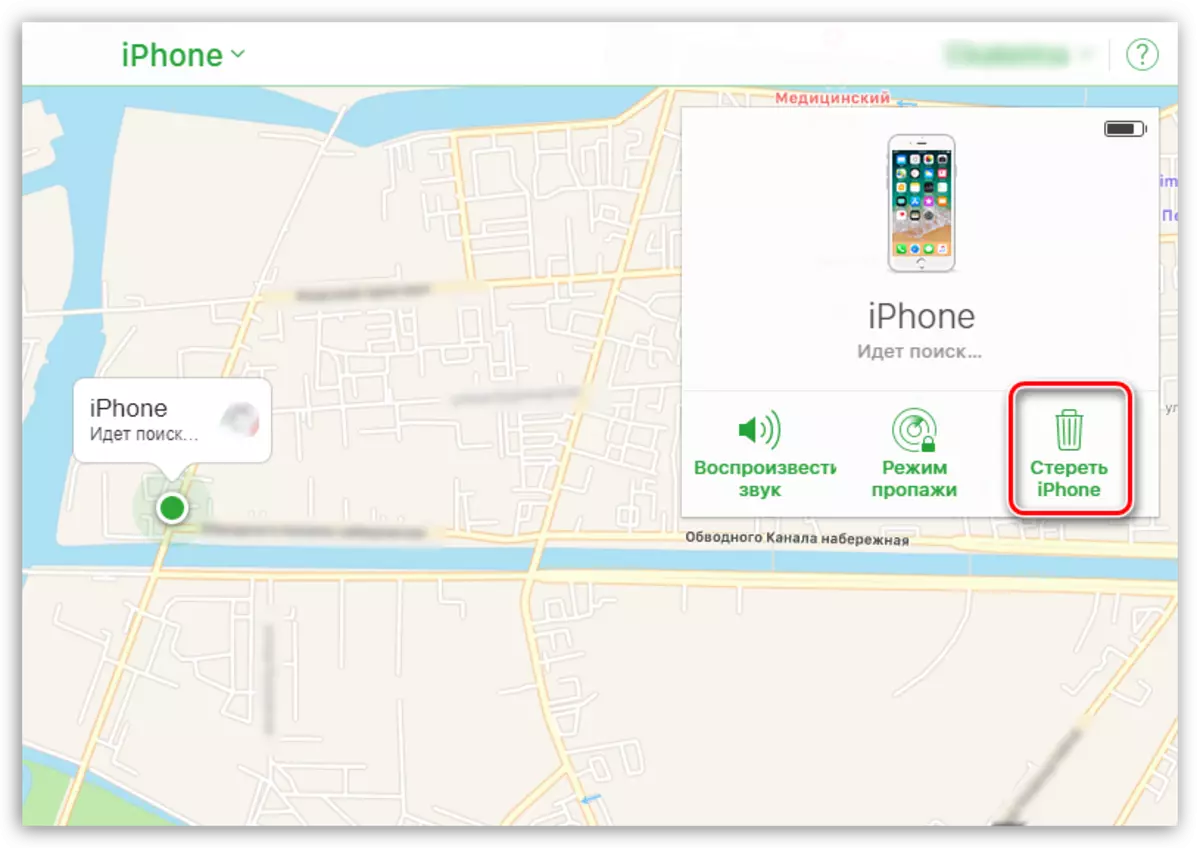
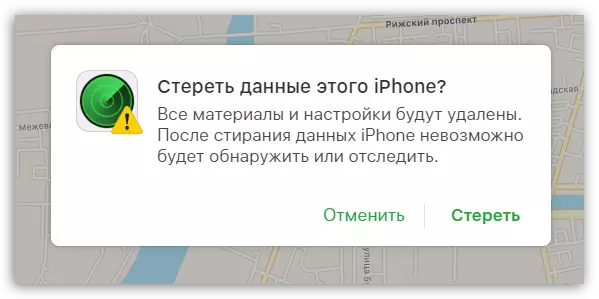
현재의 날을 위해, 이들은 모두 iPhone의 잠금을 해제하는 효과적인 방법입니다. 미래를 위해 어떤 상황에서도 잊지 않는 암호 코드를 넣으려고 조언하고 싶습니다. 그러나 암호가 없으면 도난이 발생할 경우 데이터를 신뢰할 수 있고 다시 반환 할 수있는 실제 기회가 있기 때문에 장치를 그대로 두는 것이 좋습니다.
